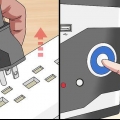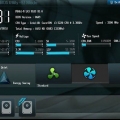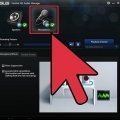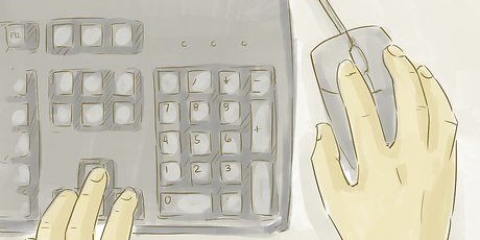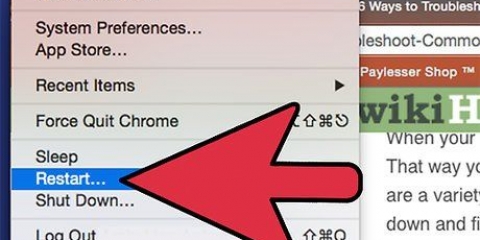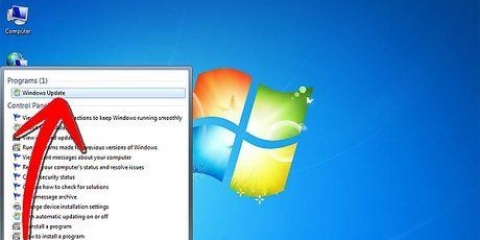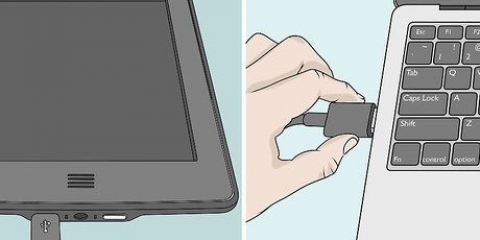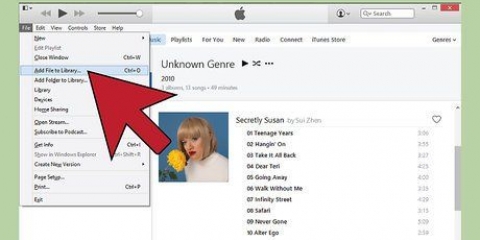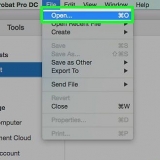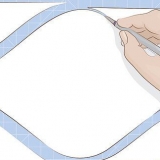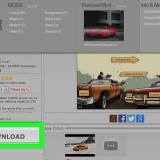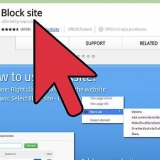O volume está ligado ou desligado?? Os alto-falantes estão conectados?

Verifique o cabo de alimentação. Se seus alto-falantes tiverem um adaptador (como um bloco preto na frente do soquete), verifique se ele está quente. Se sim, então provavelmente funciona bem. Se estiver frio ou em temperatura ambiente, há uma chance de que ele tenha desistido do fantasma. Isso não é incomum para adaptadores e não é difícil substituí-los. Leve seu adaptador para a loja de eletrônicos com seu adaptador e cabo e eles podem testá-lo para você e sugerir uma substituição. Verifique a conexão com a entrada de alto-falante do computador. Essa conexão geralmente é feita com fios finos e plugues pequenos, propensos a falhas. Em particular, verifique a parte onde o cabo encontra o plugue e veja se o cabo está partido ou rasgado. Se você vir cobre ou prata, é provável que tenha o problema. Se você é habilidoso com um ferro de solda, a solução é simples: corte o plugue antigo, compre um novo e solde os contatos do cabo do alto-falante no plugue.

Abra o gabinete do alto-falante e verifique se as extremidades do cabo estão firmemente presas à parte traseira dos alto-falantes. Eles podem ter caído e os fios se soltaram. Verifique todos os fios dentro dos alto-falantes. Estão todos apertados?? Se você vir solda nos contatos (solavancos prateados nos fios onde eles se conectam), é brilhante e liso ou sem brilho e irregular? Neste último caso, você pode estar lidando com um "ponta de solda fria," que não conduz bem a eletricidade. Se tudo estiver bem e nada estiver solto, resta apenas uma coisa: o amplificador no gabinete do alto-falante. Se estiver lá, você pode tentar consertá-lo, mas provavelmente é mais barato levar os alto-falantes a um centro de reciclagem e comprar novos você mesmo.







Se você tiver problemas com alto-falantes que estalam ou emitem ruído estático, isso pode ser causado por um roteador ou telefone celular. Telefones celulares com tecnologia GSM também podem causar ruídos. Afastar os alto-falantes do roteador ou telefone pode ajudar a resolver esse problema. Sua placa de som está embutida na placa mãe então não tente deletar. Nesse caso, toda a sua placa-mãe terá que ser substituída ou instale uma placa de som separada e desative a placa embutida. Em alguns casos, você pode sentir muito ruído do CD player ou dos canais Line In. Você pode resolver isso facilmente diminuindo o volume ou silenciando esses canais através do controle de volume. (Começar>Todos os programas>Acessórios>entretenimento>controle de volume)
Repare os alto-falantes do seu computador
Contente
Ei! Quem desligou a música? Se você estiver tendo problemas com os alto-falantes do seu computador, poderá evitar um reparo caro tentando resolver o problema sozinho ou com algumas atualizações de driver. Mostraremos como isso funciona.
Degraus
Método 1 de 3: Verificações Gerais

1. Entenda o sistema. Se você quiser saber como solucionar problemas dos alto-falantes do seu PC, é uma boa ideia entender como tudo funciona, pelo menos em um nível básico.
- Os sinais sonoros gerados dentro do computador são enviados para a saída do alto-falante (geralmente verde) do seu computador.
- Você conecta seus alto-falantes a essa porta e o som continua através do fio até o pequeno amplificador embutido nos alto-falantes. É exatamente assim que seu estéreo está conectado, apenas menor!
- A saída do amplificador é conectada aos alto-falantes.
- A corrente elétrica da parede permite que o amplificador amplifique o sinal baixo do seu computador, forte o suficiente para mover os ímãs nos alto-falantes, fazendo com que o cone do alto-falante vibre, fazendo com que o ar volte um pouco.
- Se houver um elo nessa cadeia de eventos que não funcione, as vibrações sonoras não serão mais transmitidas. Sem vibração = silêncio.

2. Insira fones de ouvido na porta do alto-falante. Com isso, você descobrirá imediatamente o mais importante: há som vindo da saída do seu computador. Se você ouvir som, tudo dentro do computador ficará bem e você terá um problema com os alto-falantes. Você escuta não som, não se preocupe com os alto-falantes - tente descobrir o que há de errado com sua placa de som.

3. Verifique as coisas óbvias.
Método 2 de 3: Fones de ouvido funcionam, alto-falantes não

1. Não é seu computador. Armados com esse conhecimento, tentaremos resolver os problemas com os alto-falantes.

2. Verifique se os alto-falantes estão conectados. Sim, isso parece óbvio, mas talvez o cachorro tenha arrancado o cabo enquanto perseguia o gato, ou talvez o gerbil perdido de sua filha tenha roído os fios do alto-falante.

3. Ainda não está funcionando? Se a conexão estiver OK e a fonte de alimentação dos alto-falantes também, então também pode ser os próprios alto-falantes. Não é fácil quebrar alto-falantes em uma caixa de plástico, então há mais duas coisas a serem verificadas:
Método 3 de 3: Os fones de ouvido também não funcionam

1. É hora de fazer o óbvio novamente! Certifique-se de que o volume está alto e a saída está ligada através do reprodutor de áudio do seu computador. Eu sei que parece "colocou o plugue na tomada?," mas muitas vezes algo simples é a causa do problema.

2. Experimente os alto-falantes em outro computador. Se eles funcionam em um computador completamente diferente, você encontrou outra maneira de provar que não há nada de errado com os próprios alto-falantes. Hora de ir verificar os drivers!

3. Em um PC, abra o Painel de Controle. Vamos para Começar,Clique em Painel de controle, e depois Sistema e Segurança. Em seguida, em Sistema, clique em Gerenciador de Dispositivos.

4. Clique duas vezes em Controladores de som, vídeo e jogos. Se uma placa de som for indicada, um driver está presente. Se o driver da placa de som não estiver presente, instale os drivers corretos. Existem várias maneiras de fazer isso.
Usar o Windows Update. Execute o Windows Update e deixe-o baixar e instalar as atualizações recomendadas. Dessa forma, você pode atualizar as funções do sistema e outros softwares que podem ajudar a corrigir os problemas de som.

5. Em um Mac, você executa a Atualização de software... No menu Apple, selecioneatualização de software... Ele verificará atualizações em todo o sistema e software integrado da placa de som.

6. Instale o software do fabricante da placa de som. Por exemplo, se você tiver um disco com sua placa de som, ele pode conter o software necessário. Execute o instalador e ele instalará ou atualizará o driver da placa de som.
Baixe a versão mais recente. Acesse o site do fabricante de seus alto-falantes e procure o driver lá. Pesquise em Drivers, Downloads ou Suporte - é onde eles geralmente ocultam esse software. Baixe as versões mais recentes e instale-o.

7. Ainda não está funcionando? Vá resolver o problema. Se você ainda encontrar problemas após todos os itens acima, verifique todas as outras saídas de áudio do seu computador. Se houver portas na parte traseira e frontal, tente uma que você normalmente não usa.
Verifique também a conexão da placa de som no computador e certifique-se de que esteja encaixada corretamente. Procure as mesmas coisas que estão dentro dos alto-falantes: fios soltos, pontos de solda ruins ou qualquer coisa que pareça que não deveria ser.

8. Se isso não resolver o problema, leve a cadela ao técnico e peça para eles olharem, sabendo que você fez tudo o que podia. Boa sorte e divirta-se ouvindo!
Pontas
Avisos
- Certifique-se de descarregar a carga estática em seu corpo antes de abrir o gabinete do computador. A eletricidade estática pode danificar seriamente os componentes dentro do seu computador.
- Certifique-se sempre de que seu computador não esteja conectado antes de abrir o gabinete.
Artigos sobre o tópico "Repare os alto-falantes do seu computador"
Оцените, пожалуйста статью
Popular